Adaptér ovladače Wi-Fi 802.11n, edup, Elison, Kebidu, Chipal a další čínské adaptéry. Jak najít a nainstalovat?

- 3836
- 1011
- Miloš šulc Phd.
Adaptér ovladače Wi-Fi 802.11n, edup, Elison, Kebidu, Chipal a další čínské adaptéry. Jak najít a nainstalovat?
Nedávno jsem si koupil na Aliexpress Two Chinese USB Wi-Fi adaptér, který I-Fi řekl v článku Číny: výběr, přehled, zda koupit. A v tomto článku jsem se rozhodl pro mnohé položit jednu velmi důležitou a bolestivou otázku - vyhledávání a instalace řidiče na adaptéru Wi -Fi z Číny. Který byl zakoupen v nějakém zahraničním internetovém obchodě, zadejte Aliexpress, eBay a t. D.
Nejprve se pokusím vysvětlit, jaký je rozdíl mezi čínským adaptérem Wi-Fi, který nejčastěji nemá ani výrobce a model, a obvykle se nazývají „USB Wi-Fi adaptér 150 Mbps 802.11n ... "(nebo nějak) a značkový adaptér, který lze zakoupit v našich obchodech. Představuji adaptéry od Asus, D-Link, TP-Link, Tenda a další výrobce, které jsme představili. Je zřejmé, že může dojít k rozdílu v kvalitě, spolehlivosti atd. D. Ale pokud jde o řidiče, které jsou nejčastěji nezbytné pro normální provoz adaptéru Wi-Fi, pak je snazší najít značkové adaptéry. Protože populární výrobce má web, kde si můžete stáhnout potřebný ovladač.
A pokud máme čínský bezdrátový adaptér, který nemá ani normální jméno, není zcela jasné, kde tyto řidiče hledat. V mém případě s adaptéry existoval disk, na kterém jsou všichni potřebné řidiče. Ale jak to chápu, není vždy takový disk s řidiči nebo ti řidiči, kteří jsou na tomto disku, nejsou vždy vhodní.

Netvrdím, že existují čínští výrobci, jejichž vybavení není na našem trhu zastoupeno, ale všichni mají své vlastní stránky, kde si můžete stáhnout potřebné řidiče. Například výrobce. Mají mnoho různých síťových zařízení. Na příkladu adaptéru z EDUP budeme zvážit proces vyhledávání a instalace softwaru.
Například existuje mnoho dalších populárních výrobců: Elison, Chipal, Kebidu, Rocketek, Comfast, Fenvi. Tato zařízení lze na našem trhu jen stěží najít (pokud mluvíme o přijímačích Wi-Fi), ale jsou velmi aktivně objednána na stejném aliexpressu. No, ne každý chápe, kde získat řidiče pro adaptér, který se obvykle nazývá „802.11n ", nebo" Mini-PK WiFi adaptér 150M USB Wi-Fi bezdrátová síťová karta 802.11N/G/B LAN 🙂
Pokud máte v počítači nainstalované Windows 10, pak je problém s připojením a nastavením takového bezdrátového adaptéru. Už jsem zkontroloval. Oba mé adaptéry Windows 10 byly rozpoznány a začaly s nimi pracovat bez instalace ovladačů. Ale v systému Windows 8, Windows 7, a ještě více v systému Windows XP, budete s největší pravděpodobností muset ručně nainstalovat vše.
Podle této instrukce najdete ovladač pro téměř jakýkoli USB nebo PCI Wi-Fi adaptér. Nezáleží na tom, zda je to společnost nebo ne. Koupeno od nás nebo v Číně.
Je zde stále důležité pochopit, že každý Číňan a „ne-čínské“ (i když se tam shromáždí) adaptér pracuje na konkrétním čipu. To znamená, že kus železa bude mít s největší pravděpodobností kus těchto výrobců v něm: Ralink, Mediatek, Broadcom, Qualcomm Ateros, Realtek, Intel. Popis samotného produktu obvykle naznačuje, která čipová sada funguje. A pro tuto čipovou sadu musí existovat řidič vyvinutý společností, který tyto čipové sady skutečně produkuje. Proto, aby počítač mohl vidět náš bezejmenný adaptér, stačí ho najít a proklouznout řidičem z čipové sady, na které je postaven. Všechno je jednoduché.
Připojení a nastavení čínského adaptéru Wi-Fi 802.11n
Nejprve ukážu, jak se obejít bez komplikovaného procesu vyhledávání pro potřebného ovladače. Možná máme štěstí a počítač se s adaptéry spojí s adaptéry bez speciálního tance s tamburínou 🙂
Zvažte příklad adaptéru 802.11N z edup. Jeden mám, takže všechno je testováno na vlastní zkušenost. Existuje také „snadný nápad wifi n“, ale všechno je totožné s editem. Kontrolovány. A tak připojte adaptér k počítači. Lze přímo připojit k portu USB.

Nebo prostřednictvím prodlužovacího kabelu USB. S tím můžete vyjmout výše uvedený adaptér pro lepší příjem. Jen nepoužívejte dlouhý prodlužovací kabel, mohou být problémy.

Hodně samozřejmě závisí na instalovaném operačním systému na vašem PC. Opakuji, že v mém případě oba adaptéry okamžitě vydělaly v systému Windows 10. V dispečeru zařízení jsou definovány jako 802.11n USB bezdrátová karta LAN.

Pokud počítač nevidí adaptér, přesněji, nemůže pro něj automaticky nainstalovat ovladač, zkuste nainstalovat ovladač z disku, který by měl být v soupravě. Měl jsem disk s každým adaptérem.

Na disku jsou ovladače pro Windows, Mac OS a Linux. Pokud existuje soubor nastavení.Exe, stačí to spustit a postupujte podle pokynů k instalaci. A pokud je ve složkách pouze sada různých souborů, musíte je nainstalovat prostřednictvím správce zařízení. Níže v článku ukážu, jak to udělat.
Pokud máte adaptér v dispečeru zařízení v části „Síťové adaptéry“ a počítač nalezený dostupnou síť Wi-Fi, je vše připraveno. Můžete se připojit ke své bezdrátové síti. Není nutné si přečíst dále 🙂
Jak najít ovladač pro neznámý adaptér Wi-Fi 802.11n WLAN?
Připojil jsem svůj čínský adaptér USB k počítači s Windows 7 a samozřejmě jsem viděl zprávu „Software pro zařízení nebyl nainstalován“. 802.11N WLAN - nepodařilo se najít řidiče. To může být dokonce ve Windows 10. Ne vždy tucet automaticky nastavuje software.
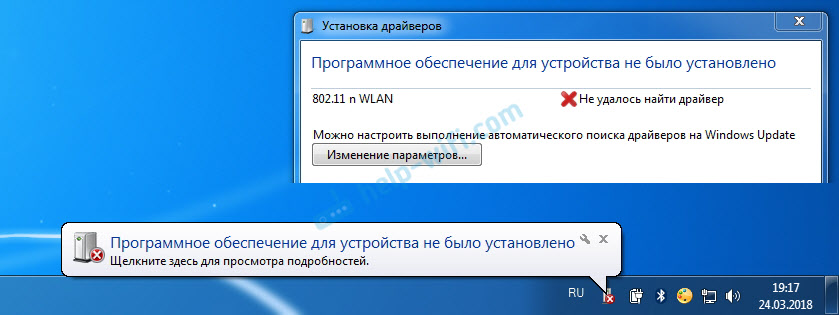
Řešení problému - vyhledávání ovladače „Publikování vybavení. Nyní ukážu vše podrobně. Pokud by byl disk s WLAN s WLAN, můžete se odtamtud pokusit nainstalovat software. Pokud ne, postupujte podle pokynů.
Okamžitě odpoví na populární otázku: „Jak si mohu stáhnout řidiče, pokud v počítači není internet? Adaptér ještě nefunguje, nemohu se připojit k internetu “. To je pochopitelné a zdá se mi, že tady bez možností. Buď připojte počítač s internetem na kabelu a nakonfigurujte bezdrátový adaptér, nebo si stáhněte potřebné ovladače na jiném počítači. Není jiná cesta.Jdeme do správce zařízení. Můžete jej otevřít různými způsoby. Prostřednictvím vyhledávání prostřednictvím „vlastností“ až „mého počítače“ nebo týmu Devmgmt.MSc, které je třeba zadat do okna „Provádět“, které lze zase otevřít stisknutím kombinace klíčů Win + R.
Tam, v části „Ostatní zařízení“, by mělo existovat neznámé zařízení “802.11 n WLAN "se žlutou vykřičník. Toto je náš adaptér. Musíte zjistit „Vybavení vybavení“. Chcete -li to provést, otevřete své „vlastnosti“.
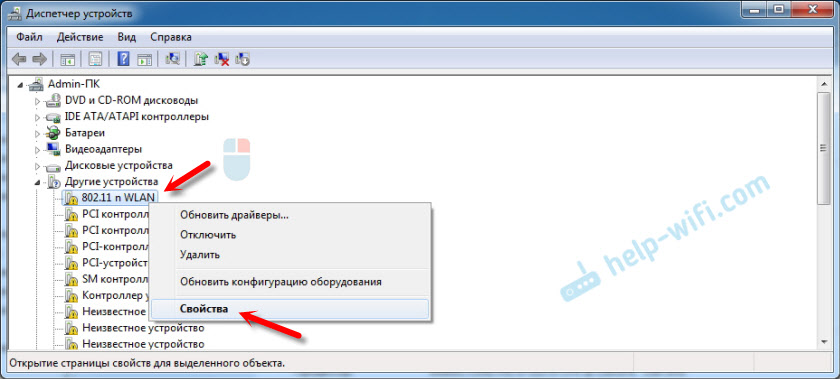
Pak jdeme na kartu „Informace“, vyberte ze seznamu „Vybavení vybavení“ a zkopírovat první řádek. Pokud hledáte ovladač na jiném počítači, můžete jej uložit do textového dokumentu.
Otevřete web https: // drp.Su/Ru/katalog
Do vyhledávacího pole je nutné vložit zkopírovací linku. Je také pravděpodobné, že ji bude muset zkrátit.
Zpočátku jsem měl USB \ vid_148f & PID_7601 & Rev_0000
Najde pouze USB \ vid_148f & PID_7601
Spusťte vyhledávání stisknutím tlačítka Yenter nebo tlačítko „Najít“.

Pokud jsme udělali vše správně a web obsahuje informace o zařízení, pro které hledáme, zobrazí se informace o našem zařízení se schopností stáhnout ovladač. Vezměte prosím na vědomí, že si můžete vybrat verzi ovladače a operačního systému Windows, který je nainstalován v našem počítači (pro který potřebujete ovladač).
Můj případ: Stáhl jsem první ovladač - nebylo možné jej nainstalovat (s největší pravděpodobností proto, že to bylo pro Windows 8). Stahoval druhé - všechno vyšlo. Závěry: Pokud poprvé nefungovalo, zkuste si stáhnout další.Chcete -li stáhnout ovladač na počítači, musíte kliknout na tlačítko "Stažení .zip ".

Ukládáme archiv na počítači. Dále odstraňte soubory a složky z archivu. Pro zájem můžete otevřít složku. Podívejte se, co je tam. Jak vidíte, v mém případě v kořeni složky ovladače pro Windows 7. A je zde také složka s ovladači pro Windows XP.
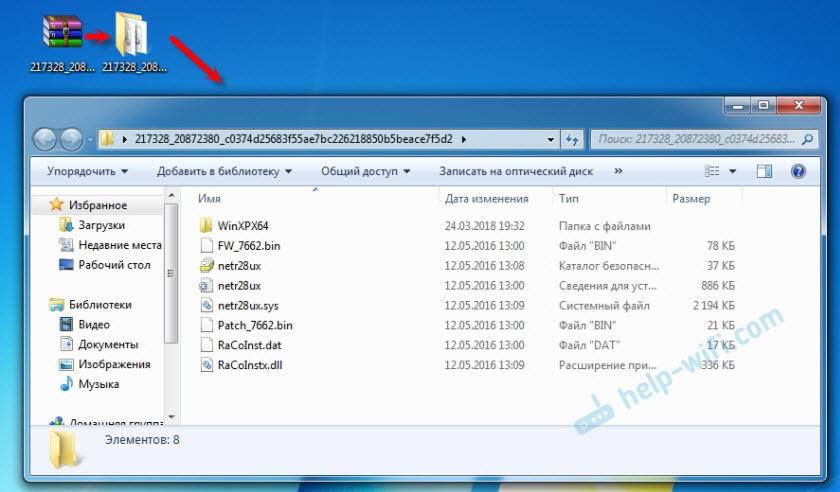
Pokud existuje soubor nastavení.exe, můžete se pokusit nainstalovat ovladač spuštěním tohoto souboru. Pokud ne, teď vám ukážu, co máte.
Nainstalujte ovladač pro 802.11n WLAN adaptér ze složky
Opět jdeme do správce zařízení. Stiskněte pravé tlačítko myši na "802.11n WLAN "a vyberte" Aktualizovat ovladače ".
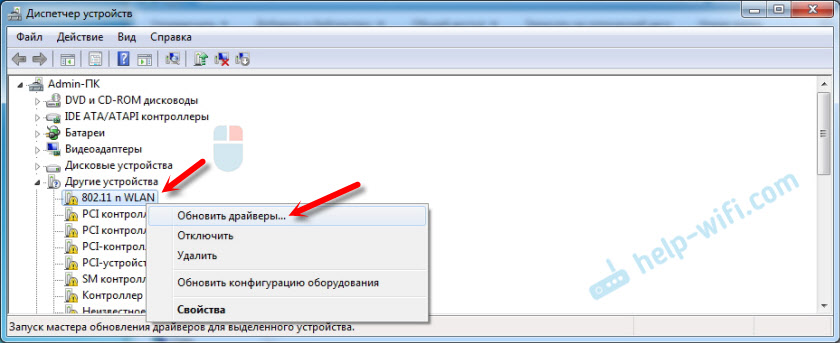
Klikněte na „Najděte ovladače v tomto počítači“.
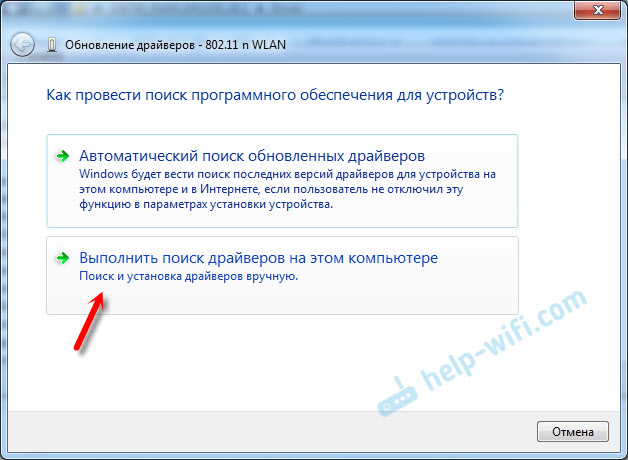
Vyberte složku s ovladačem a klikněte na „Další“.
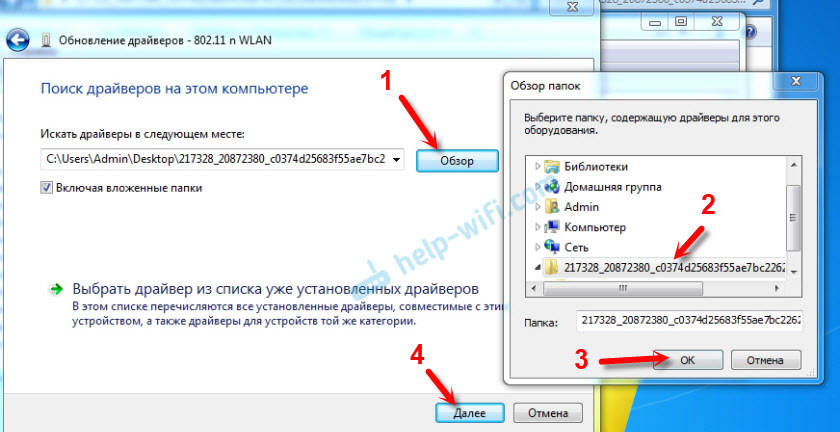
Pokud je vše v pořádku, pak bude proces instalace probíhat a bude existovat zpráva, že instalace ovladače je dokončena pro zařízení 802.11n USB bezdrátová karta LAN.
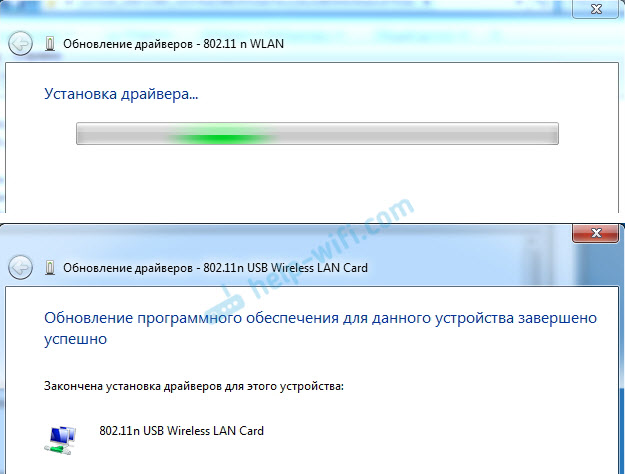
Náš čínský USB Wi-Fi adaptér se objevil ve správci zařízení.
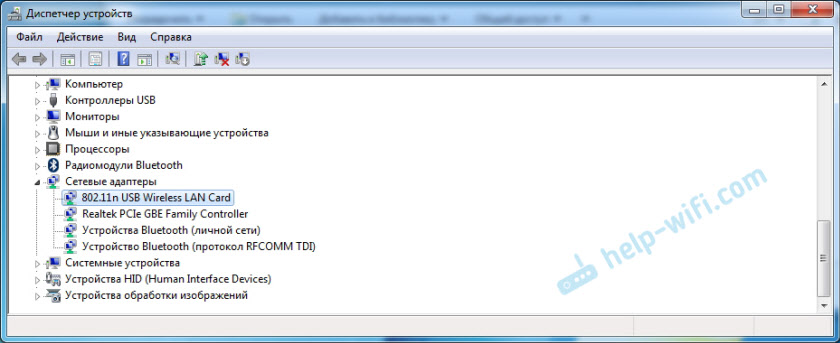
Wi-fi na mém počítači okamžitě vydělala. K dispozici byla ikona sítě Wi-Fi se seznamem bezdrátových sítí pro připojení.

To je vše, proces instalace a nastavení je dokončen. Opravdu doufám, že jste uspěli.
dodatečné informace
Pokud po připojení adaptéru k portu USB v počítači neexistuje vůbec žádná reakce (neexistuje žádná zpráva, samotné zařízení ve správci zařízení, zvukový signál), zkuste se připojit k jinému portu. Bez prodlužovacího kabelu (pokud máte). Zkontrolujte také samotný adaptér na jiném počítači. Možná jen nepracování.
Často se stává, že se zdá, že vše je uzdraveno, ovladač je nainstalován, ale počítač nevidí síť Wi-Fi. A Červený kříž poblíž ikony bezdrátové sítě. Soudě podle vaší vlastní zkušenosti je problém, že automatická budování WLAN je na vašem PC deaktivována. Stačí to začít podle těchto pokynů. Nebo samotný adaptér nemůže zachytit síť Wi-Fi. Možná je anténa špatně zašroubovaná (pokud existuje), nebo ji musíte zvýšit výše. K tomu můžete použít prodlužovací kabel USB.
Doporučuji, abyste okamžitě zakázali napájení napájení adaptéru bezdrátové sítě. Protože proto může být také mnoho různých problémů. Zejména po výstupu z počítače z režimu spánku. Přečtěte si více zde: Nastavení napájení adaptéru bezdrátové sítě.
Shrnutí, mohu říci, že proces instalace ovladače a nastavení adaptérů Wi-Fi objednané v čínském internetovém obchodě není mnohem obtížnější než instalace stejného adaptéru od nějakého populárního výrobce. Zejména pokud je na počítači nainstalován Windows 10. Například tehdy, když máme adaptér z TP-Link, máme model, podle kterého můžeme v případě potřeby najít řidiče na webových stránkách společnosti. A s adaptérem, který nemá jméno a model (802.11n je verze síťového standardu Wi -Fi), musíte si pohrávat.
Čekání na vaše komentáře s dotazy a tipy.
- « Chyba 1747 Při spuštění služby WLAN
- Netis E1+ - Recenze a nastavení sítě Wi -Fi Retransa z netis »

